你当前正在访问 Microsoft Azure Global Edition 技术文档网站。 如果需要访问由世纪互联运营的 Microsoft Azure 中国技术文档网站,请访问 https://docs.azure.cn。
在 Azure 移动应用中使用 Cloud Shell
Azure 移动应用中的 Azure Cloud Shell 功能提供交互式、经过身份验证且易于浏览器访问的终端,用于管理 Azure 资源。
可以通过 Bash 或 PowerShell 在 Cloud Shell 中执行命令,并且可以随时切换 shell。
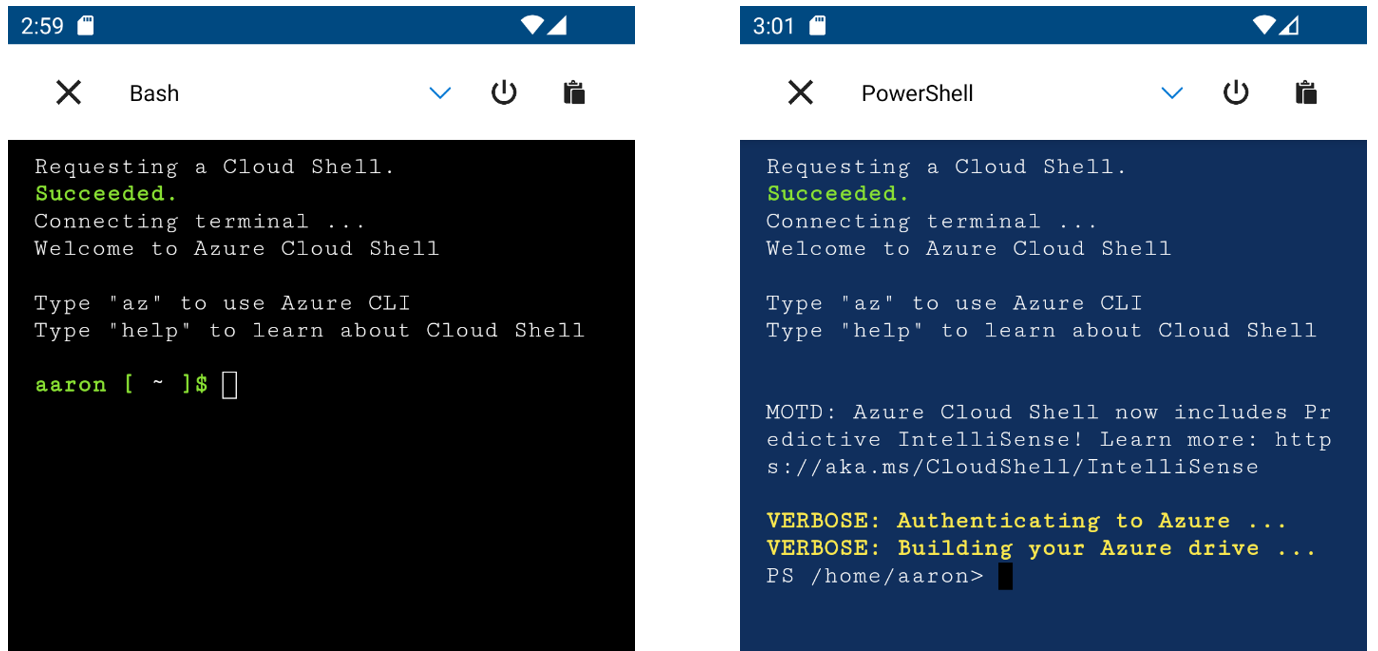
在 Azure 移动应用中访问 Cloud Shell
若要从 Azure 移动应用中启动 Cloud Shell,请选择 Azure 移动应用“主页”上的“Cloud Shell”卡片。 如果未看到“Cloud Shell”卡片,可能需要向下滚动。 可以通过选择 Azure 移动应用“主页”上的“编辑”(铅笔)图标来重新排列卡片显示的顺序。
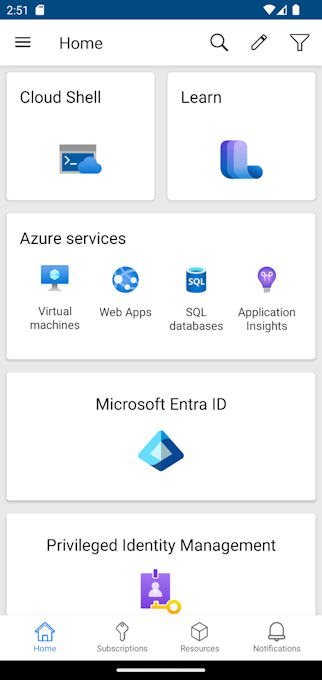
设置存储帐户
Cloud Shell 要求存储帐户与你的会话(或临时会话)相关联。 如果你已为 Cloud shell 设置存储帐户,或者已选择使用临时会话,则当你在 Azure 移动应用中启动 Cloud Shell 时会记住该选择。
如果你以前尚未使用过 Cloud Shell,则需要为 Cloud Shell 创建新的存储帐户。 首次启动 Cloud Shell 时,系统会提示你选择将在其中创建新存储帐户的订阅。
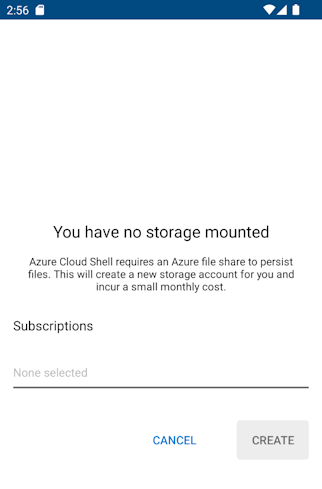
使用工具栏操作
Azure 移动应用中的 Cloud Shell 工具栏提供了多个有用的命令:

- 选择 X 以关闭 Cloud Shell 并返回到“主页”。
- 选择在 Bash 和 PowerShell 之间切换的下拉列表。
- 选择“电源”按钮,以新会话重启 Cloud Shell。
- 选择“剪贴板”图标粘贴你的设备剪贴板中的内容。
当前限制
与 Azure 门户中的相同功能相比,Azure 移动应用中的 Cloud Shell 功能具有一些限制。 以下功能当前在 Azure 移动应用中不可用:
- 命令历史记录
- IntelliSense
- 文件/脚本上传
- Cloud Shell 编辑器
- 端口预览
- 检索其他令牌
- 重置用户设置
- 字体更改
后续步骤
- 详细了解 Azure 移动应用。
- 详细了解 Azure 移动应用“主页”以及如何对其进行自定义。
- 从 Apple App Store、Google Play 或 Amazon App Store 免费下载 Azure 移动应用。
- 详细了解 Azure Cloud Shell。